
すべてのオペレーティングシステムは、時間が経つと、 彼らは初日のように働くのをやめます。 主な理由は、インストールするアプリケーション、オペレーティングシステムのレジストリに変更を加えるアプリケーションによるものです。 インストールするアプリケーションが多いほど、変更が多くなり、長期的には、オペレーティングシステムの整合性が低下します。
私たちのAndroidスマートフォンが一晩で操作上の問題を示し始めた場合、デバイスを復元する前に(すべての場合に最適な解決策)、セーフモードを利用できます。これはWindowsのようなモードです。 システムアプリのみをロードします および工場でインストールされているもの。
何もせずに端末を復元するようなものです。 このモードにアクセスすると、ターミナルにあるアプリケーションは読み込まれません。アプリケーションドロワーに表示されないために実行できないアプリケーションと、灰色で表示されている場合はデスクトップに直接アクセスできます。

システムにネイティブに含まれていないアプリケーションをロードしないことで、端末に表示される操作上の問題があるかどうかをすばやく確認できます。 これが、最近インストールしたアプリケーションの一部である理由です。。 もしそうなら、私たちはスマートフォンが再び正常に動作するようにそれらをアンインストールする必要があります。
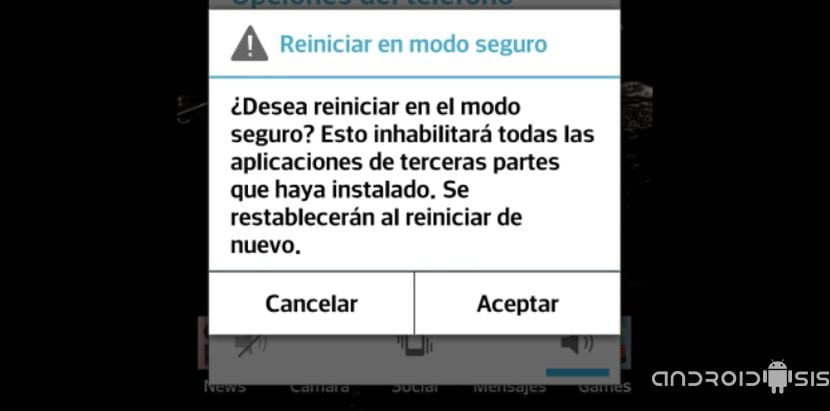
Androidでセーフモードにアクセスする手順 それはすべてのAndroidスマートフォンで実質的に同じですものの、 Huaweiのようないくつかのメーカーではそれは異なります。 Androidでセーフモードにアクセスするための手順は次のとおりです。
- まず第一に、私たちはしなければなりません オン/オフボタンを押し続けます シャットダウン、再起動、スクリーンショットの撮影を可能にするコンテキストメニューが表示されるまで端末の
- ボタンを離さずに、 再起動オプションを押し続けます.
- XNUMX秒後、メッセージが表示されます。 セーフモードで再起動します。
セーフモードで再起動すると、画面の左下隅にテキストがどのように表示されるかがわかります セーフモード、アプリケーションドロワーには、プレインストールされたアプリケーションとデスクトップにあるアプリケーションのアイコンのみが表示され、実行することはできず、灰色で表示されます。
このモードから抜け出すには、 ターミナルを再起動し、 シャットダウン、再起動、スクリーンショットの撮影...のオプションが表示されるまでオン/オフボタンを押します。
